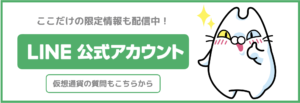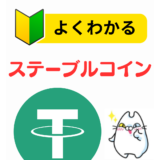本ページはプロモーションを含みます。

こんにちは。コインキャッツアカデミー1期生のhirokoです。
ウォレットといえばMetamask(メタマスク)がよく使われますが、今回紹介するSafePal Wallet(セーフパルウォレット)は、メタマスクにはない機能がいろいろありますので、使えるようになるとかなり便利なウォレットだと思います。
今回はスマホアプリで登録して、基本的な使い方を実際の画面を使って解説していきますので、是非最後まで読んでみてください!
SafePal Wallet(セーフパルウォレット)とは
- 2018年に設立
- 世界最大手の取引所であるBinanceが出資している
- 「safepal」という企業がサービスを展開している
- スマホアプリ(ソフトウェアウォレット)とハードウォレットがある

ソフトウェアウォレットのメリット
・アプリで使える
・パソコン、スマホがあれば全て管理できる
ハードウェアウォレットのメリット
・インターネットを切り離して使える
・セキュリティーに優れハッキングリスクを減らせる
SafePal Walletの特徴
SafePal Walletはたくさんの機能があり、Metamaskにはないものもありますので見ていきましょう
1.日本語対応している
2.30,000種以上のコインに対応し45種以上のチェーンにも対応している
3.ウォレット内で取引ができる
4.ウォレットの中からDappsに接続できる
5.スワップ、ブリッジができる
6.ファーミングやステーキングができる
7,他のウォレットもインポートして使える
1.日本語に対応している
日本語で表示してくれるので、安心して操作ができます。
2.30,000種以上のコインに対応し45種類以上のチェーンに対応
たくさんのコインに対応し,しかもどのチェーンにあるのかもひとめで分かります。メタマスクだとチェーンを切り替えてコインを確認しますので、ウォレットを開くとコインがどのチェーンにあるのかわかるのは助かりますね!
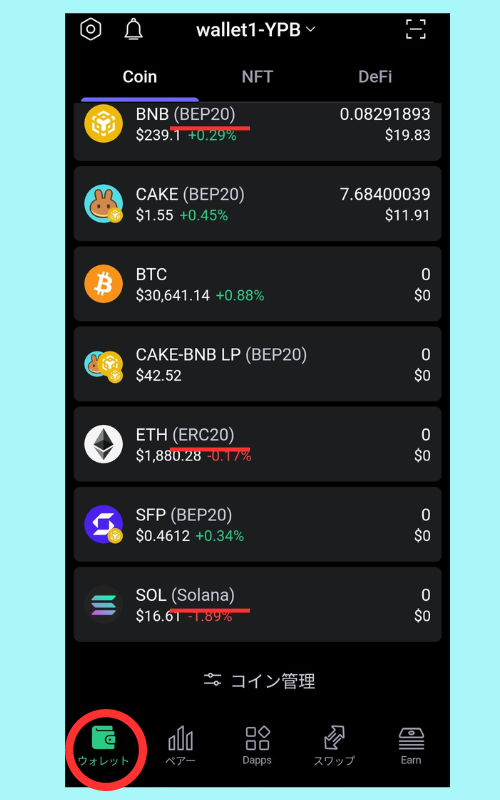
3.ウォレット内で取引ができる
ウォレットをの中でコインの売買ができます。
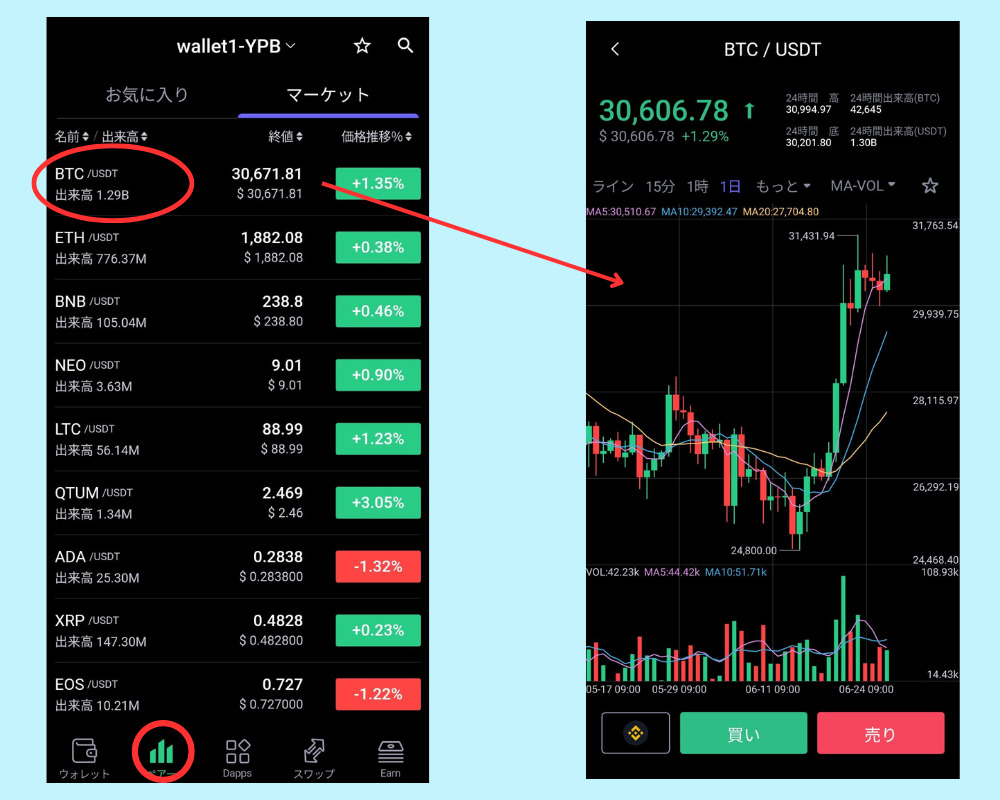
4.ウォレットの中からDappsに接続できる
ウォレットの中でたくさんあるDEX(分散型取引所)やブロックチェーンゲーム、NFTのマーケットプレイス、コインの情報を得るツールなどに接続できます。
Safepal Walletには有名なDappsがまとまっているので、こちらを使うと偽サイトに接続する危険がないので安心ですね。
Dappsとは、ブロックチェーンを利用した分散型(非中央集権型)のアプリケーションのこと。 一口にDAppsと言っても、金融サービスやゲームなど、アプリの種類には様々なものがあります。
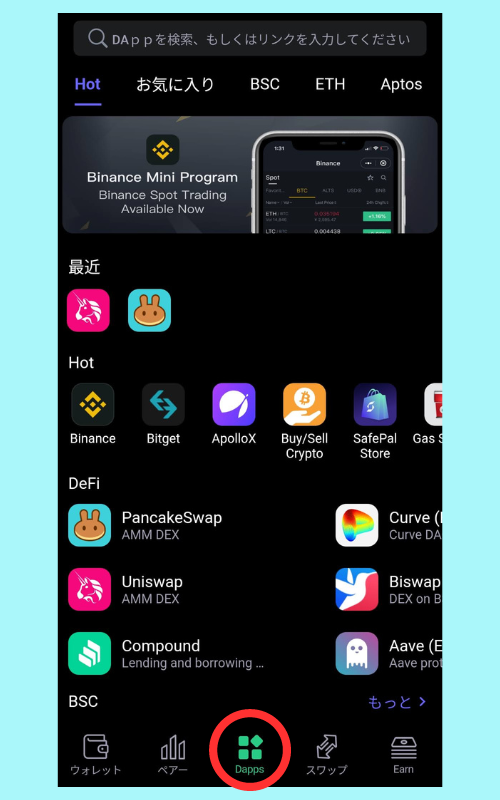
5.スワップ、ブリッジができる
コインとコインを交換するスワップ機能だけでなく、チェーンをまたいでコインをやり取りできるブリッジ機能もできます。
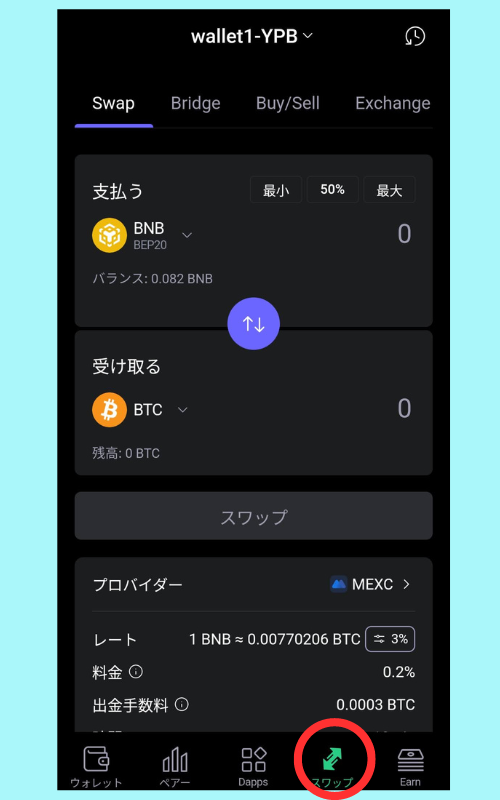
6.ファーミングやステーキングができる
ファーミングやステーキングができるのでウォレット内で稼ぐこともできます。
ファーミングとは
DeFi(分散型金融)上で、暗号資産を預けて流動性を提供することにより手数料などを得るシステムのこと。
ステーキングとは
暗号資産をただ保有するだけ、もしくはロック状態にして、ブロックチェーンのエコシステム(経済圏)維持に貢献することで、その見返りとなる報酬を得ることができるシステム。
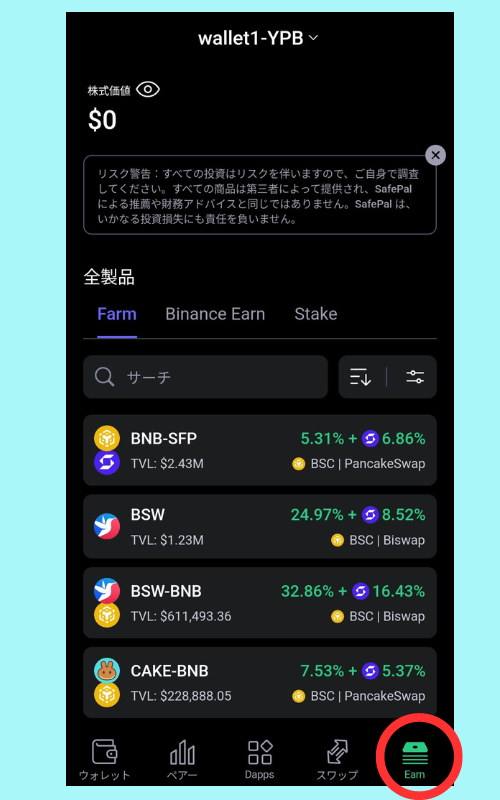
他のウォレットもインポートして使える
Metamaskなど他のウォレットのニーモニックフレーズをインポートしてSafePal Walletの中で使えます。
これだけウォレット内でできることがあるなんてすごいですね!
では登録していきましょう!
ウォレットの作成
SafePal Wallet(セーフパルウォレット)にアプリを
iphoneの方はAppStoreから、アンドロイドの方はGoogle Playからインストールしましょう。
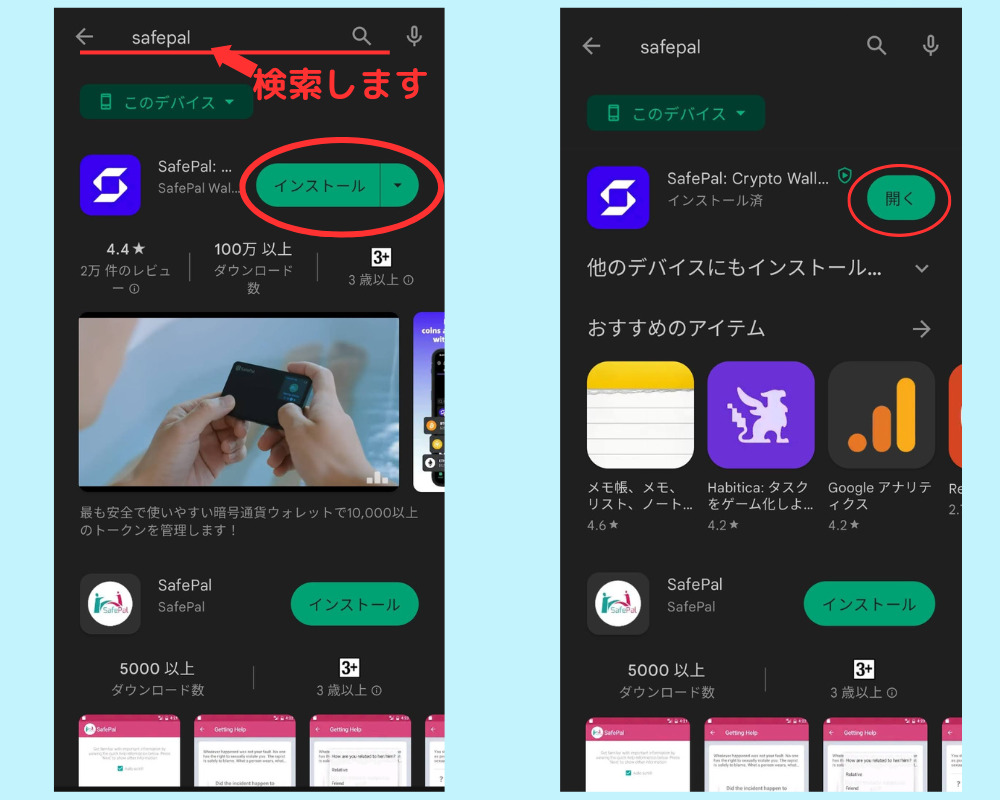
SafePal Walletの画面が開かれます。
一番下にある利用規約を読んでチェックを入れて、「開始する」をタップします。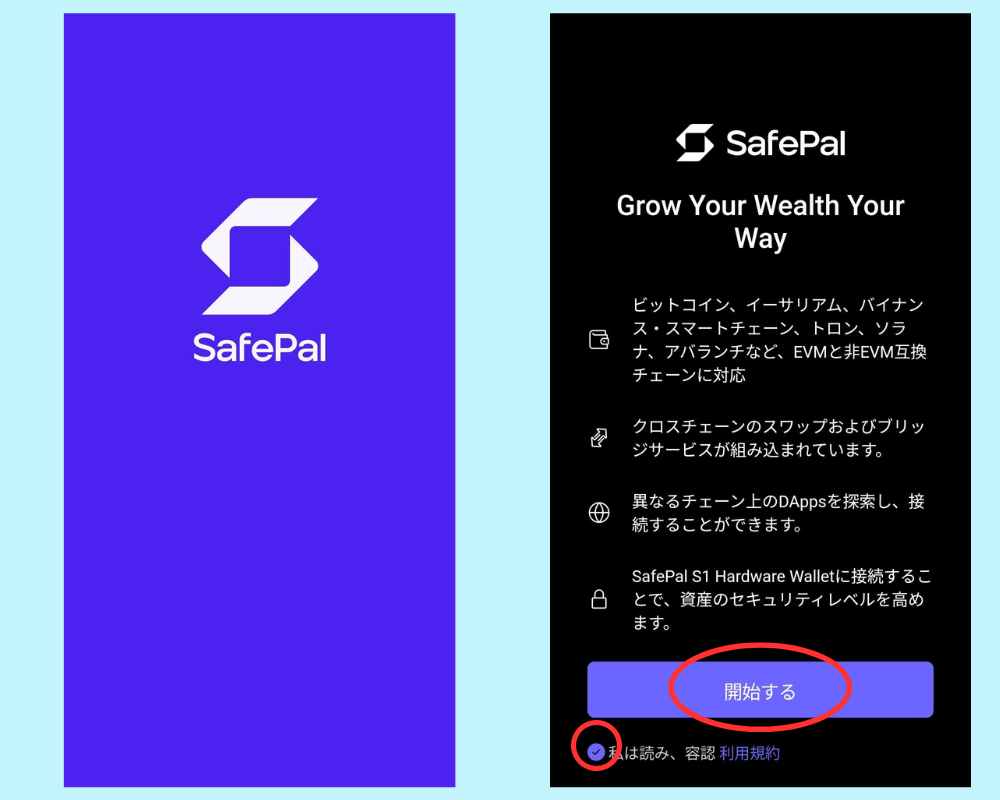
パスワードを設定します。
このパスワードはウォレットのロックを解除する時や、ウォレットを追加したり、いろいろの場面で必要となりますので大切に保管してください。
もう一度入力します。
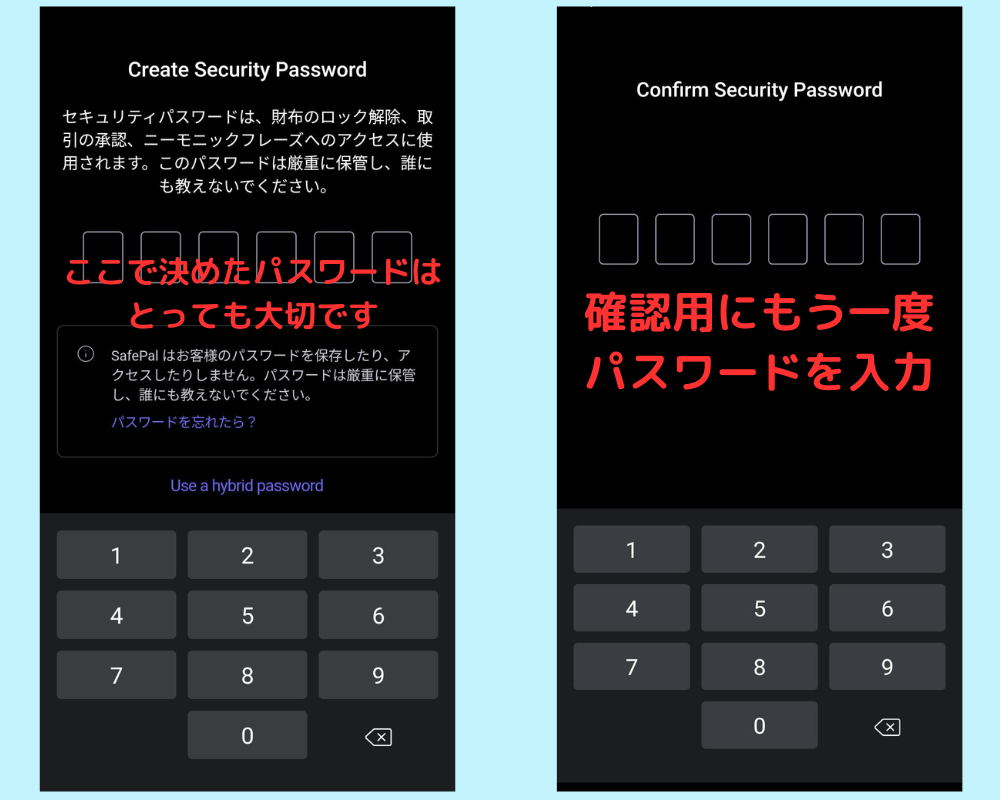
ログインするためにもう一つ認証方法を設定しておくとセキュリティーが高くなりますので設定しておくといいです。
デバイスによって指紋認証、顔認証、パターンロック解除など設定できます。 設定しない場合は右上のスキップをタップします。パターンロックの設定は後からでもできます。
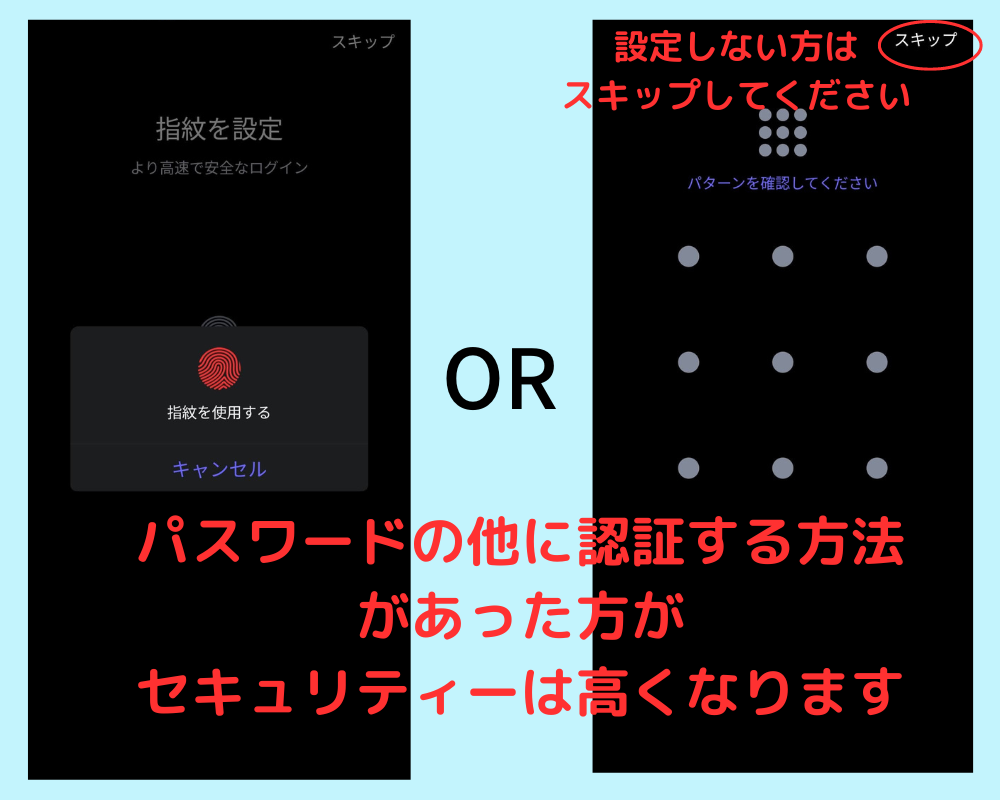
「SafePalの旅を始めましょう」をタップします。
「ソフトウェアウォレット」をタップします。
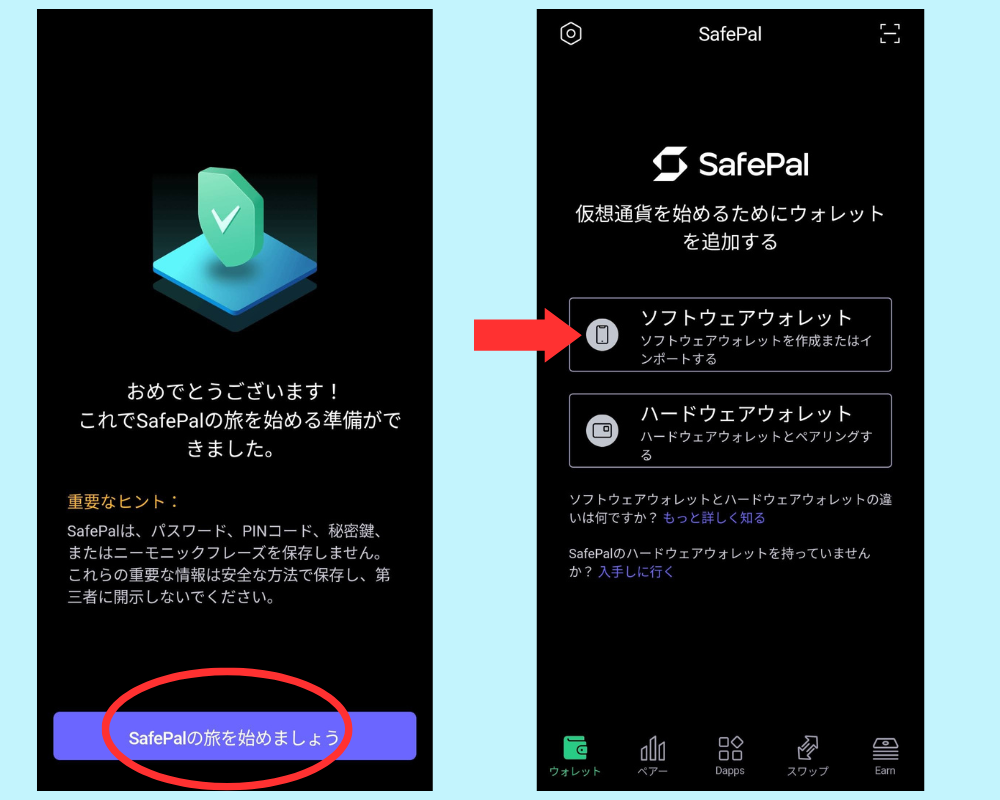
先ほど設定したパスワードを入力します。
ウォレットの名前を「wallet1」としました。「continue」をタップします。
これで新しくウォレットができました。
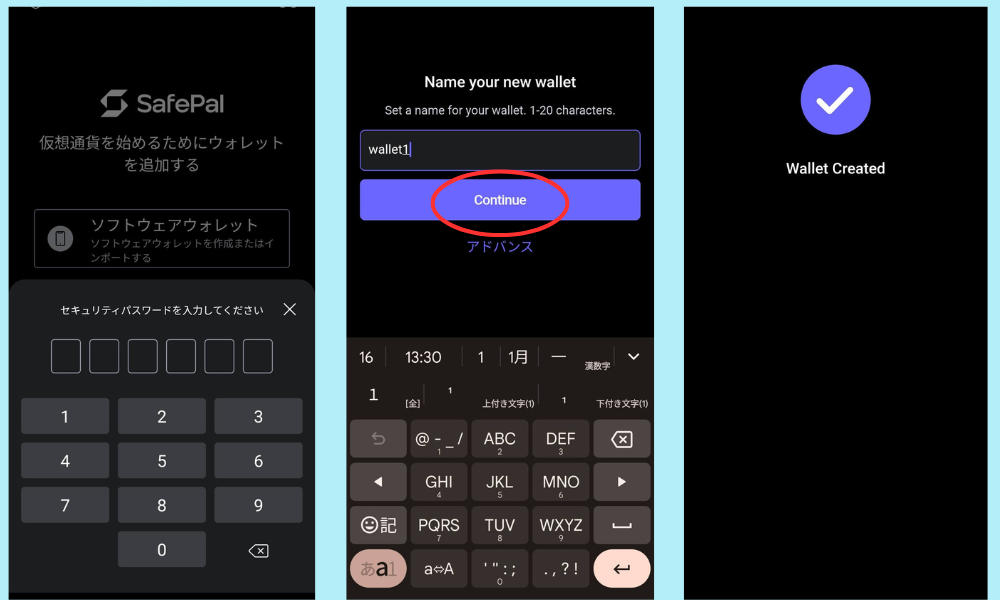
ウォレットを復元する時に必要になるニーモニックフレーズを保存する方法が、GoogleDriveでなのか、書き留めたりする方法で保管するかを選択します。
今回は書き留める方の保管方法を選択します。「Back up manually」をタップします。
12個の単語が並んでいます。これがニーモニックフレーズです。順番どおりに書き留めたり、コピーてください。
「次へ」をタップ
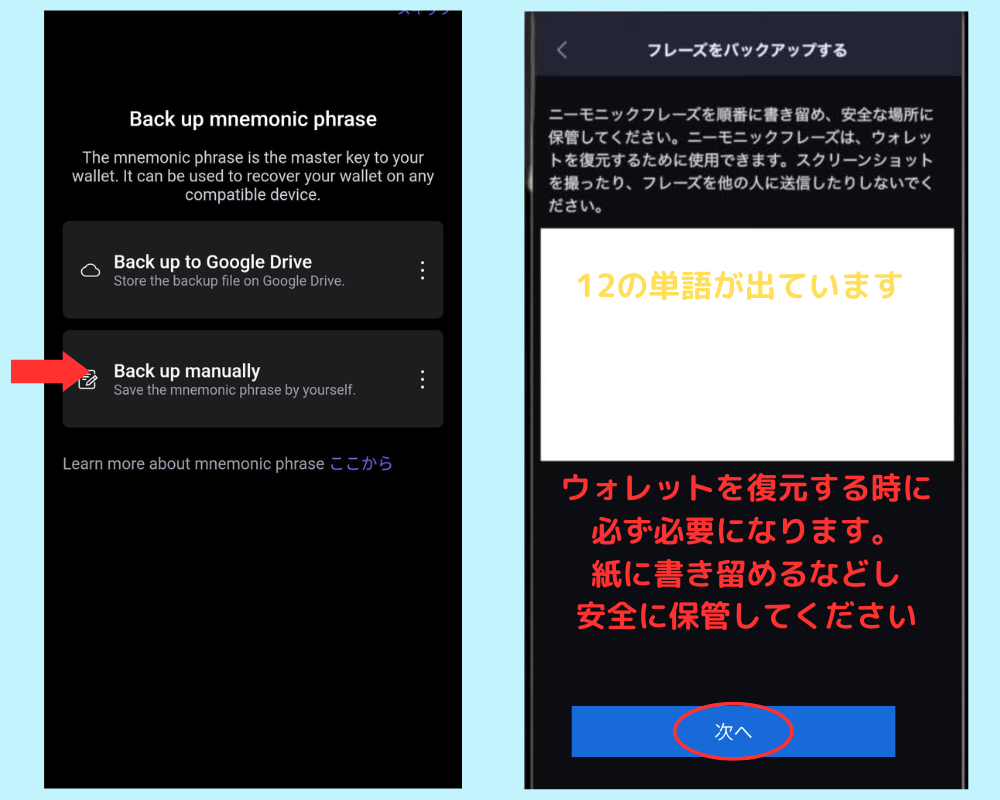
ニーモニックフレーズは、パソコンと同期したり、スマホを新しいものにする時や、アンインストールしてしまった時にウォレットを復元するために必要となります。
また紛失してしまうと自分の資産を無くしてしまうことになりますので大切に保管してください。
そして絶対他の人に教えてはいけません!ニーモニックフレーズを知っている人だけが、ウォレットを復元することができますので、他の人に知られてしまうと復元されて資金を盗まれてしまいます。
ニーモニックフレーズを確認します。
先ほど書き留めた単語を順番どおりに入力します。「確認する」をタップします。
これでウォレットの作成完了です。
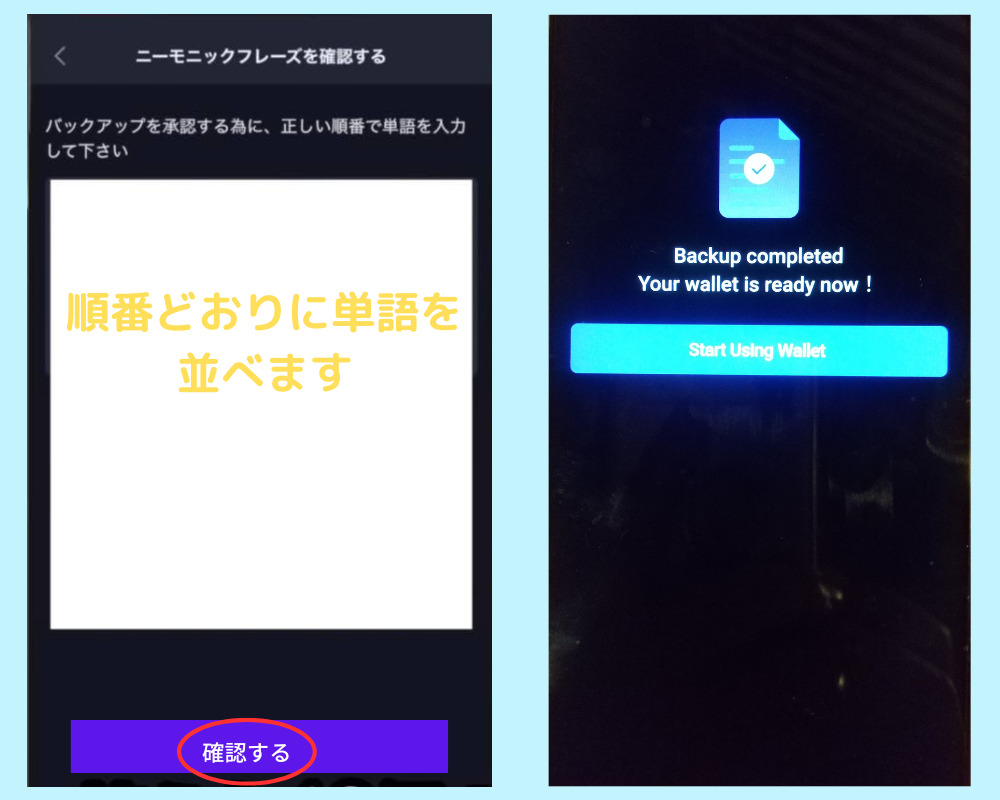
ニーモニックフレーズを確認する方法
上中央にあるウォレット名をタップします。
自分のウォレットが出てきます。私はウォレットを2つ作っていますので、2つのウォレットが表示されています。
今使っているウォレットに緑のチェックが入っています。
ニーモニックフレーズを確認したいウォレットの右にある三点マークをタップします。
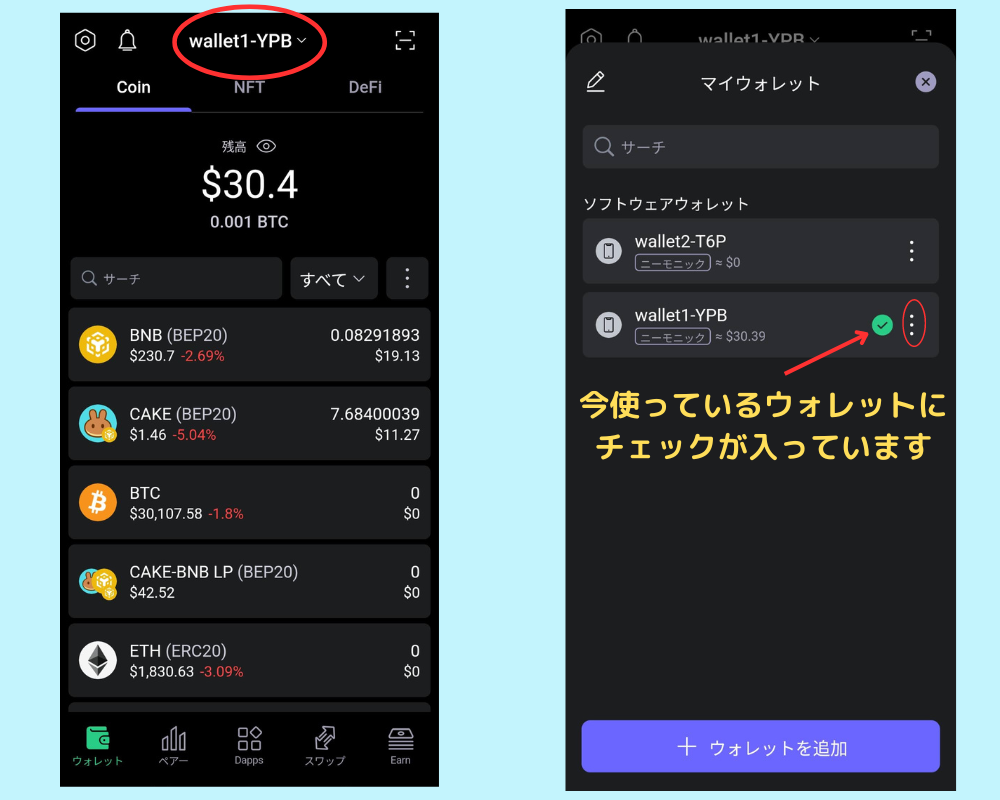
ウォレットの詳細が出ますので「バックアップ」をタップします。
「Back up manualy」をタップします。
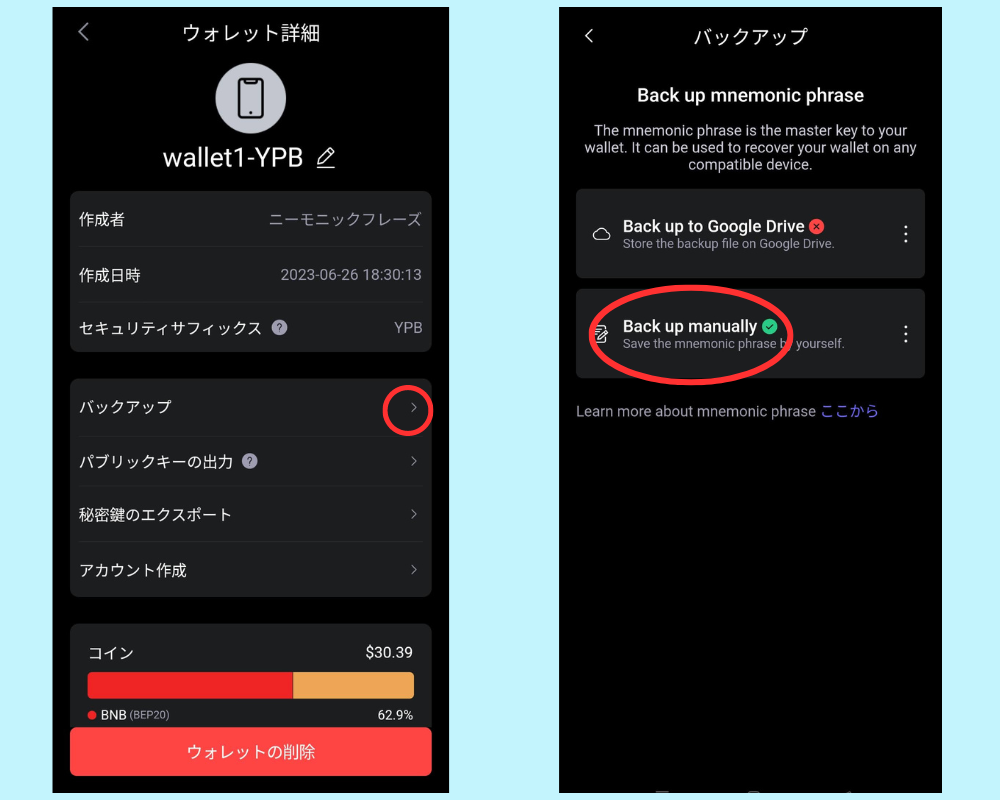
重要事項3つにチェックを入れて、「理解しました」をタップします。
セキュリティーパスワードを入力すると、12個の単語のニーモニックフレーズが出てきますので、こちらで確認することができます。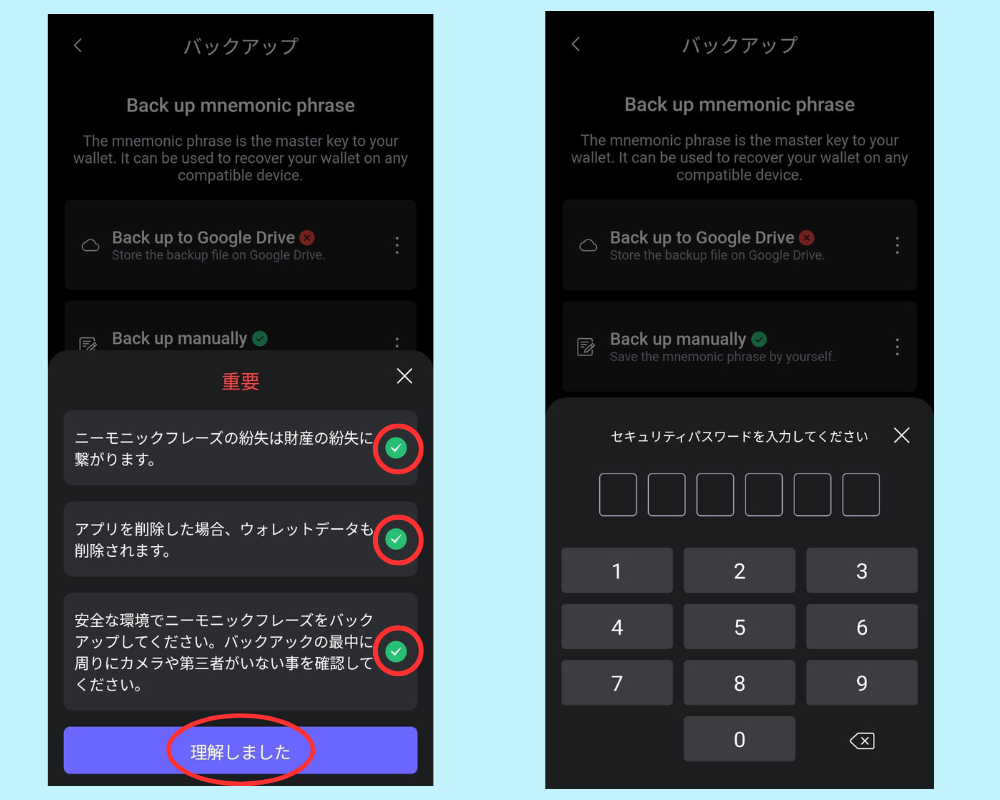
ウォレットを複数作る方法
上中央のウォレット名のところをタップします。
現在作成されているウォレットが出ています。「ウォレットを追加」をタップします。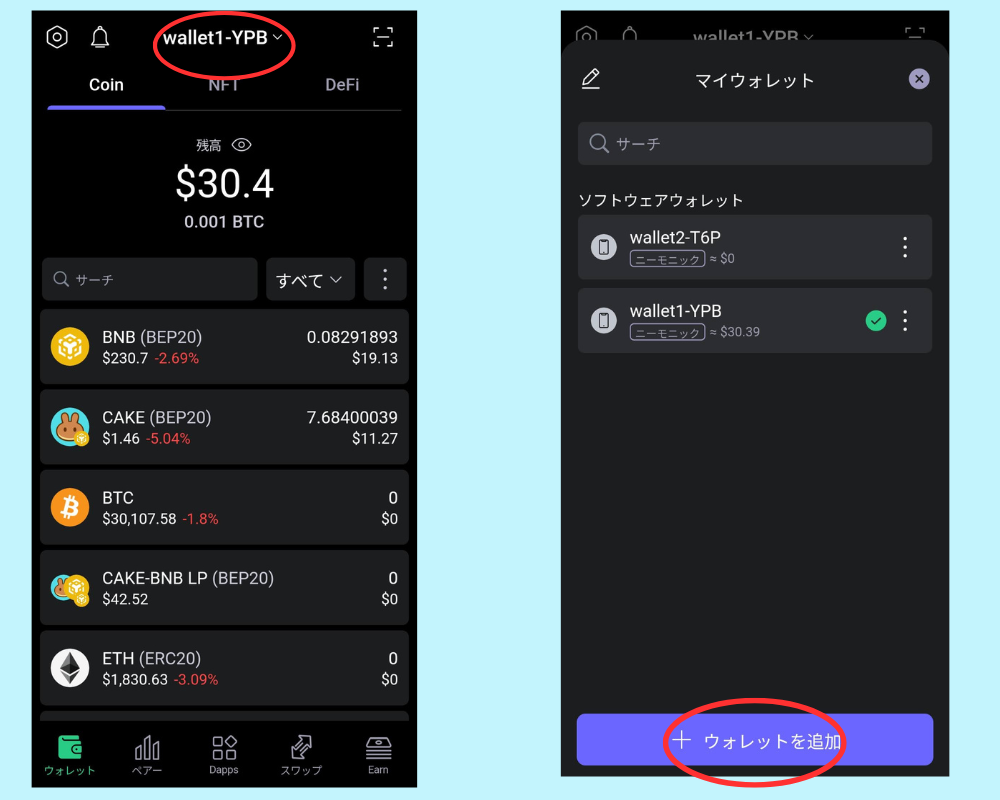
ソフトウェアウォレットをタップします。
「新しいウォレットを作成する」をタップします。
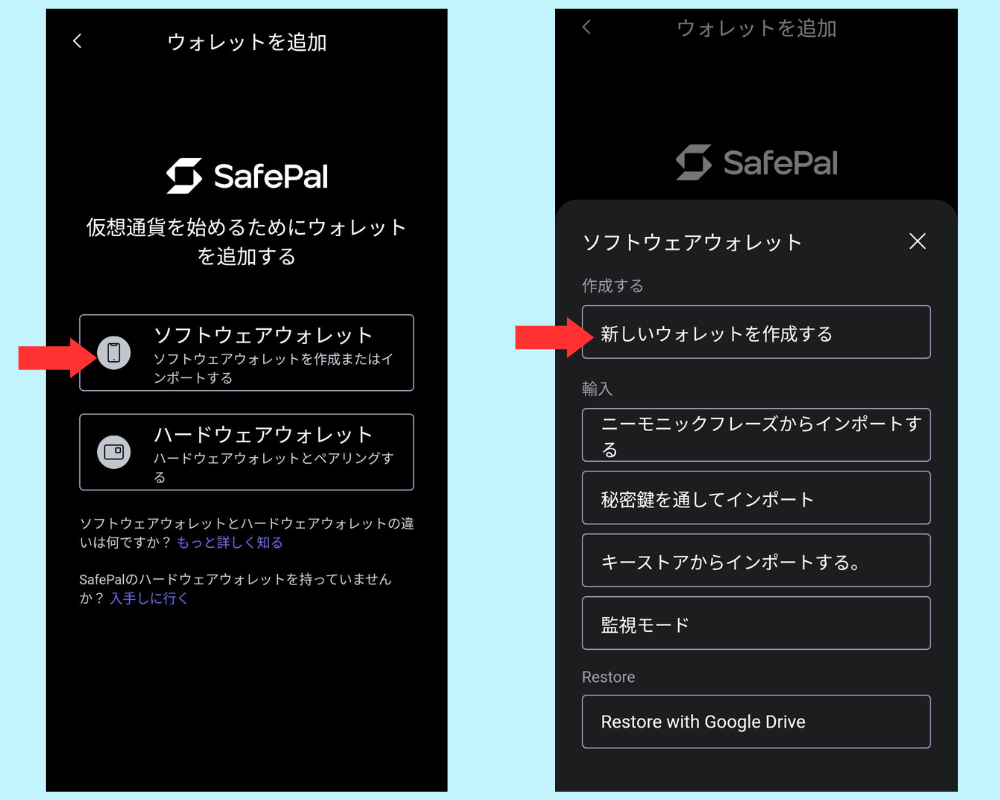
セキュリティーパスワードを入力します。
新しく作るウォレットの名前を入力し「continue」をタップします。
一番初めにウォレットを作成した時と同じようにニーモニックフレーズを保存する方法を選択します。今回も書き留める方法を選択します。
12個の英単語が表示されますので、順番どおりにメモし、大切に保管します。
確認の画面が出ますので12個の英単語を順番どおりに入力すると、新しいウォレットの作成ができます。
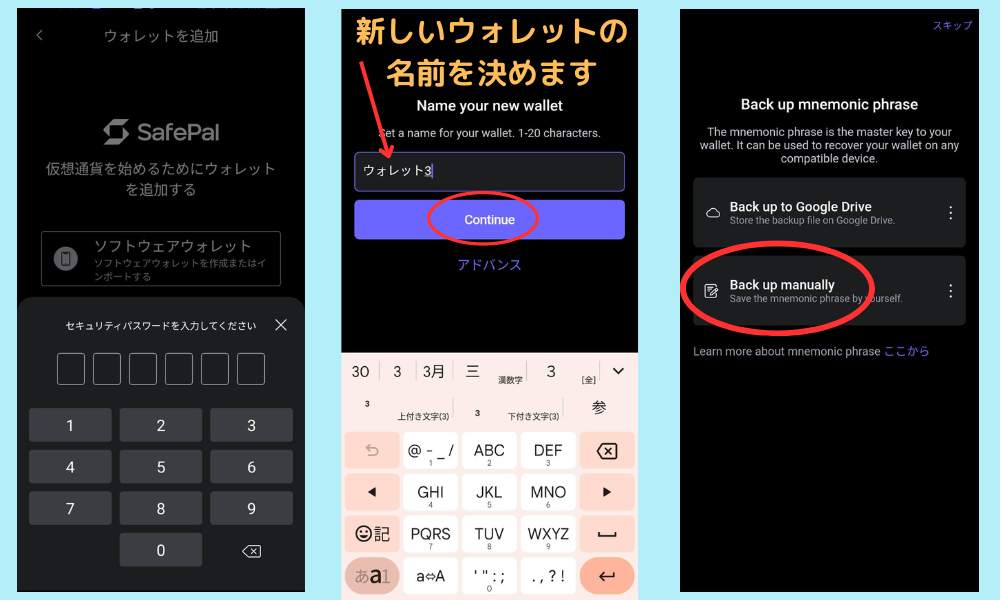
Metamask(メタマスク)をインポートする
SafePal Walletは他のウォレットも一緒に管理できるところがすごいところです。
上中央のウォレット名のところをタップします。
現在作成されているウォレットが出ています。「ウォレットを追加」をタップします。
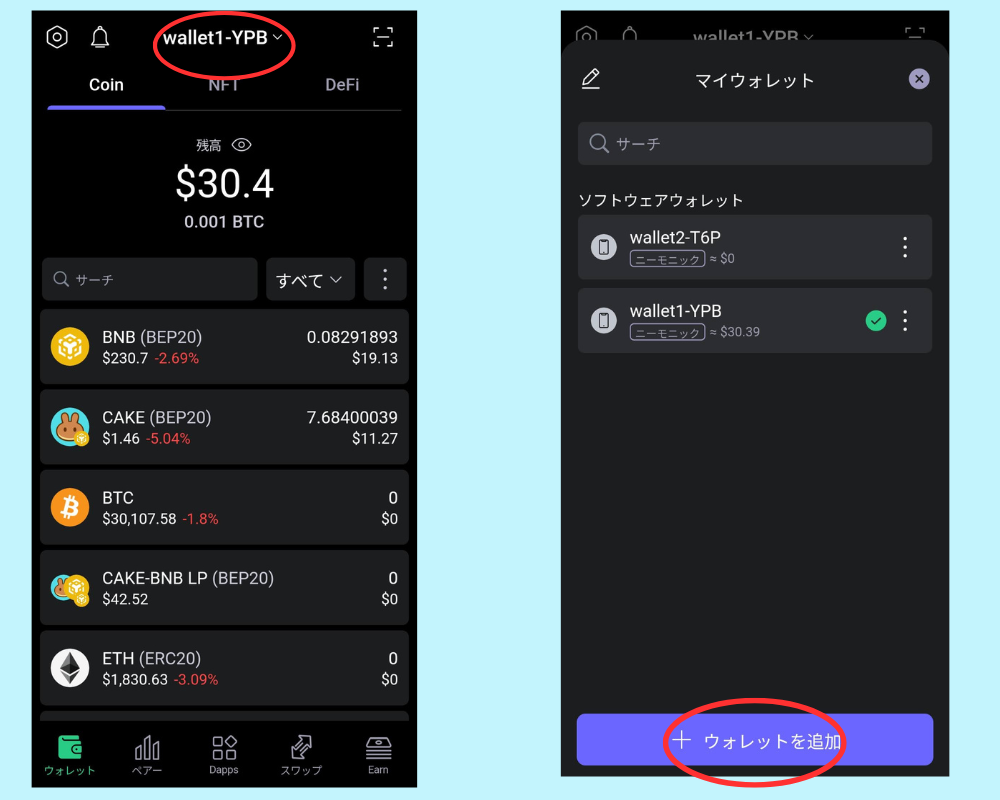
「ソフトウェアウォレット」をタップします。
「ニーモニックフレーズからインポートする」をタップします。
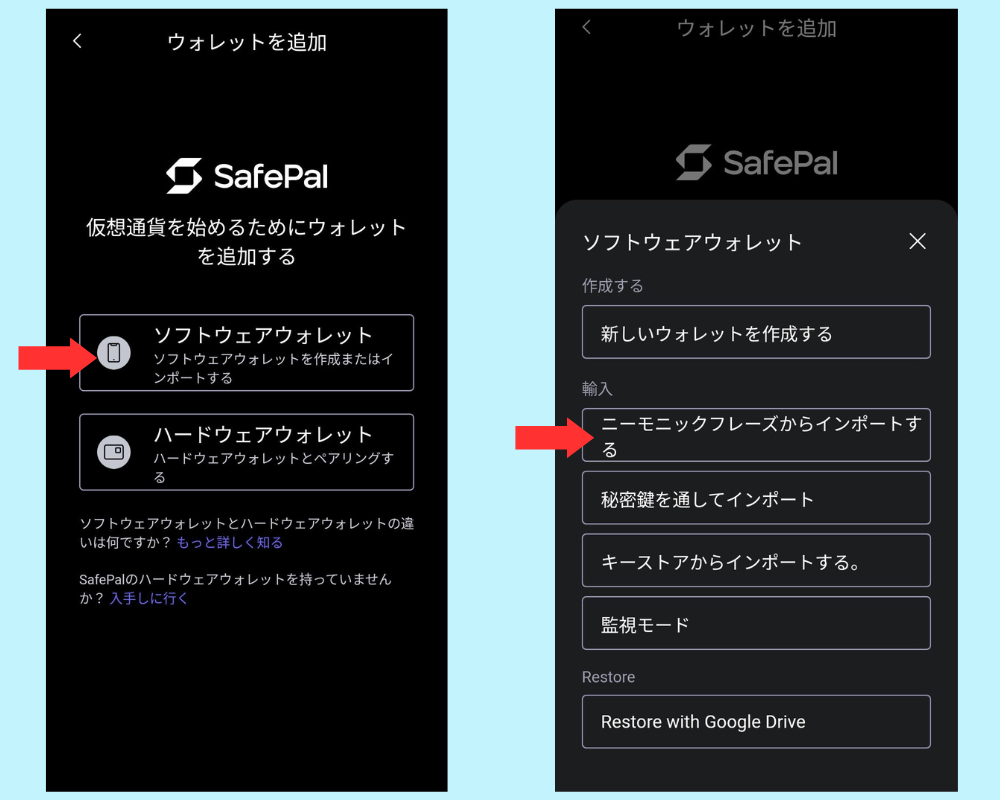
メタマスクウォレットを作成した時の12個の英単語のニーモニックフレーズを入力します。
ウォレット名を入力し「輸入」をタップします。
これでメタマスクをインポートできました。
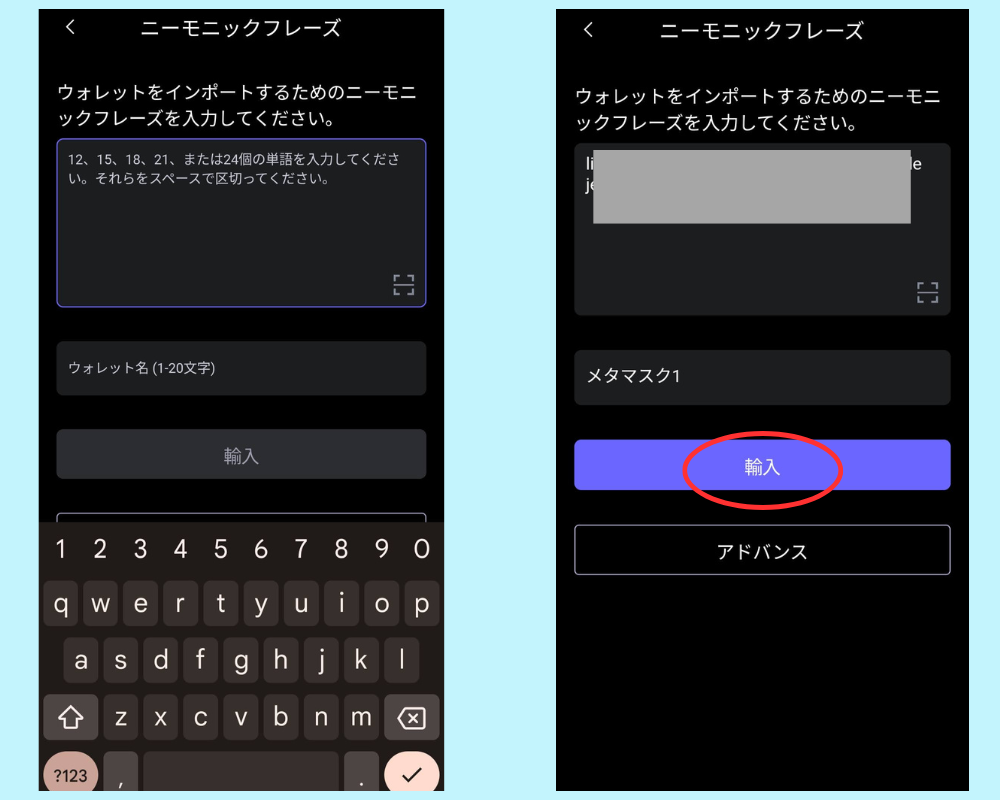
SafePal Walletのの中で、Metamaskも操作できるなんてすごいですね!
SafePal Walletを復元する方法
パソコンに同期したり、スマホを新しいものに変えた時や、誤ってアプリをアンインストールしてしまった時復元することができます。
再びインストールをして、アプリを開きます。
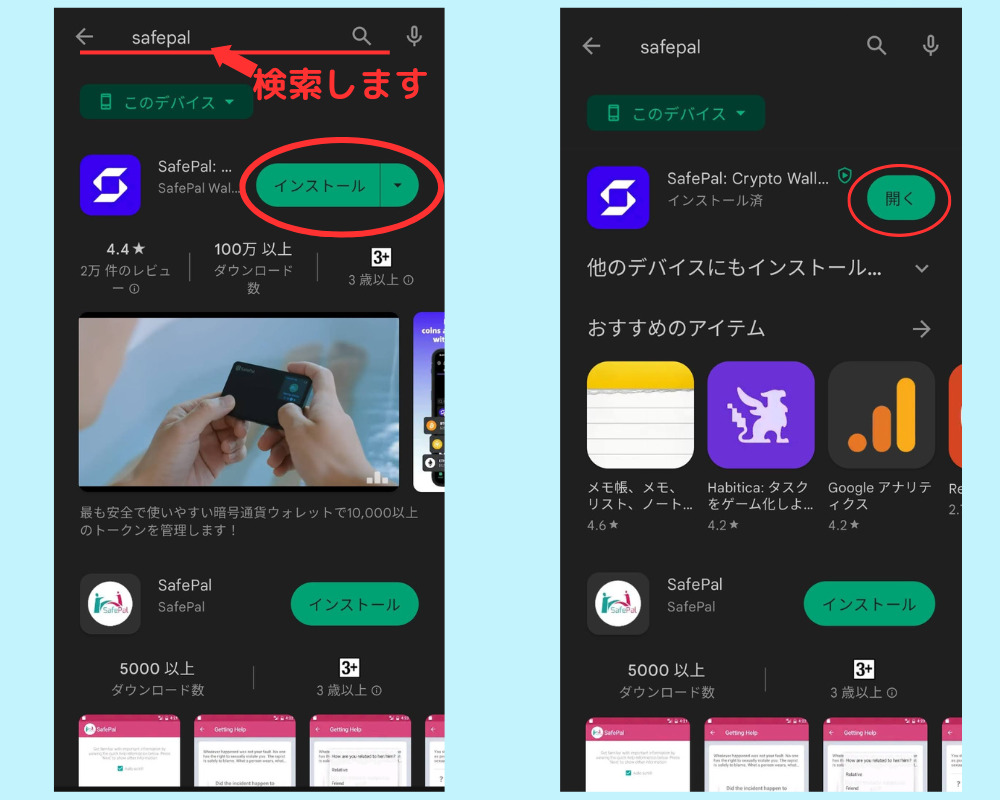
利用規約を読んで、「開始する」をタップします。
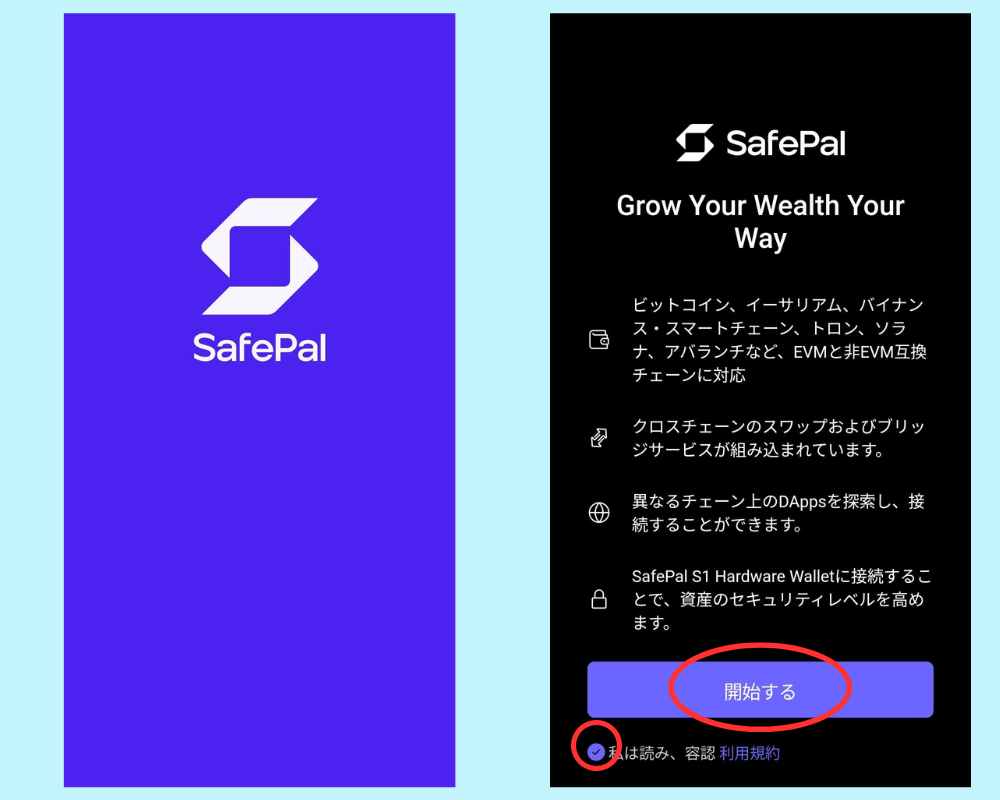
最初に設定したパスワードを入力します。パスワードを忘れてしまった場合は新しいものを設定しましょう。
パスワードを設定したら、指紋認証やパターンロック解除の設定をしてセキュリティーを高くしておきましょう。
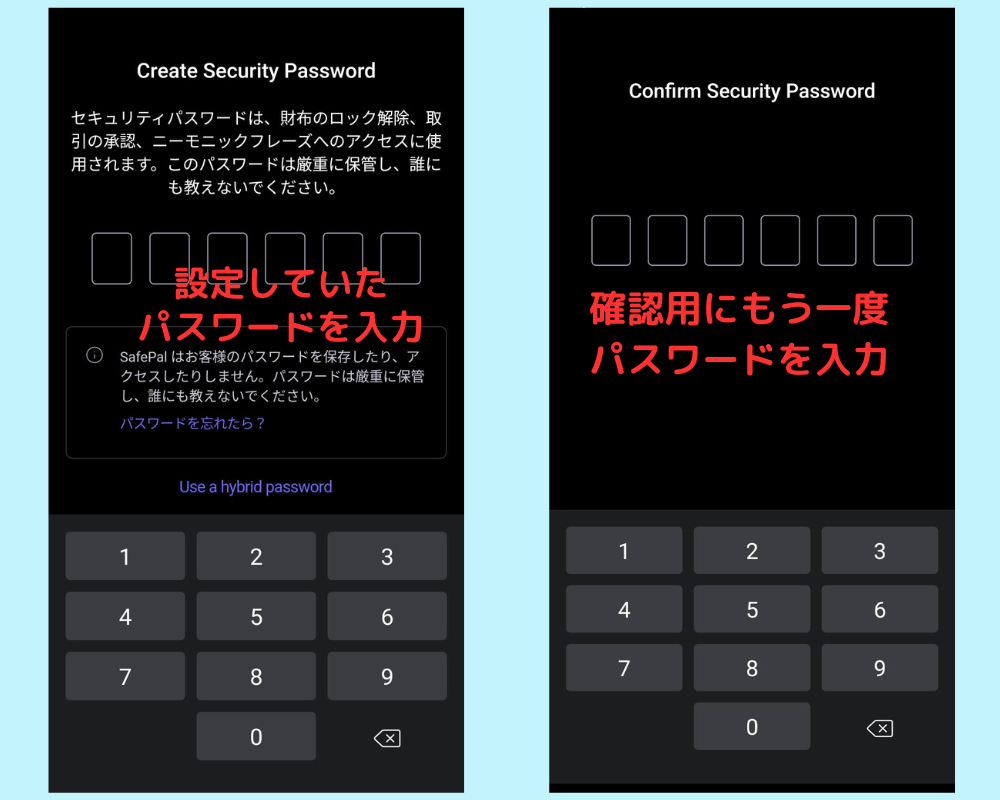
「SafePalの旅を始めましょう」、「ソフトウェアウォレット」をタップします。
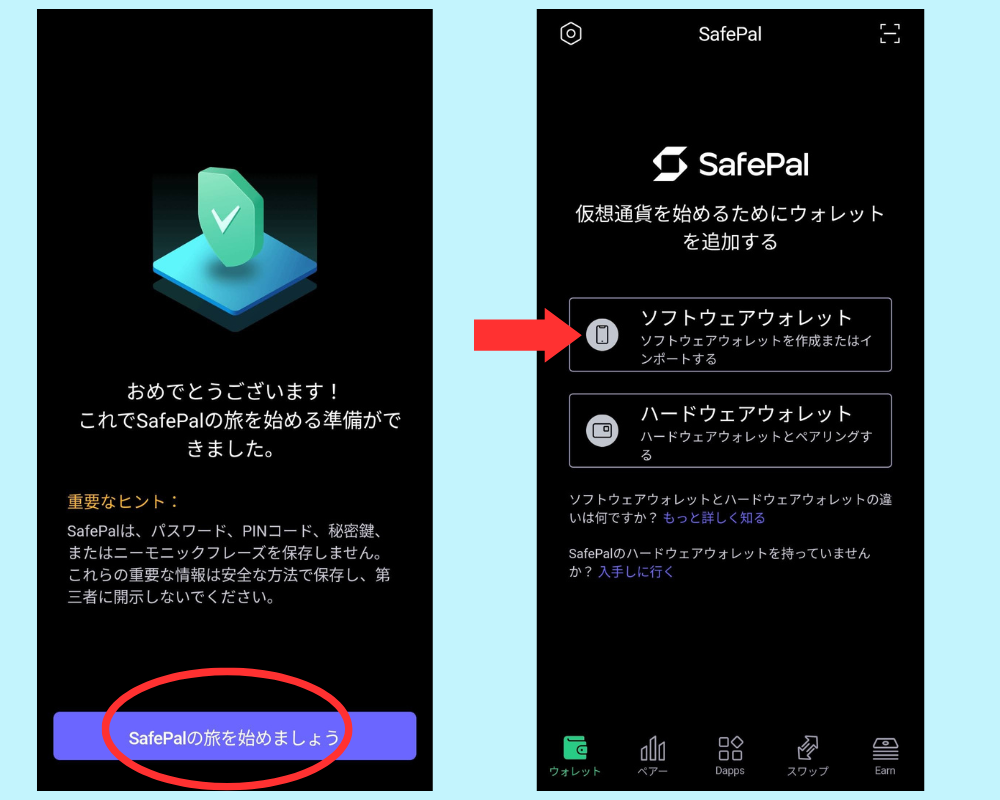
「ニーモニックフレーズからインポートする」をタップします。
復元したいウォレットの12個の英単語のニーモニックフレーズを順番どおりに入力してください。
入力できましたら、「輸入」をタップします。これでウォレットを復元することができました。
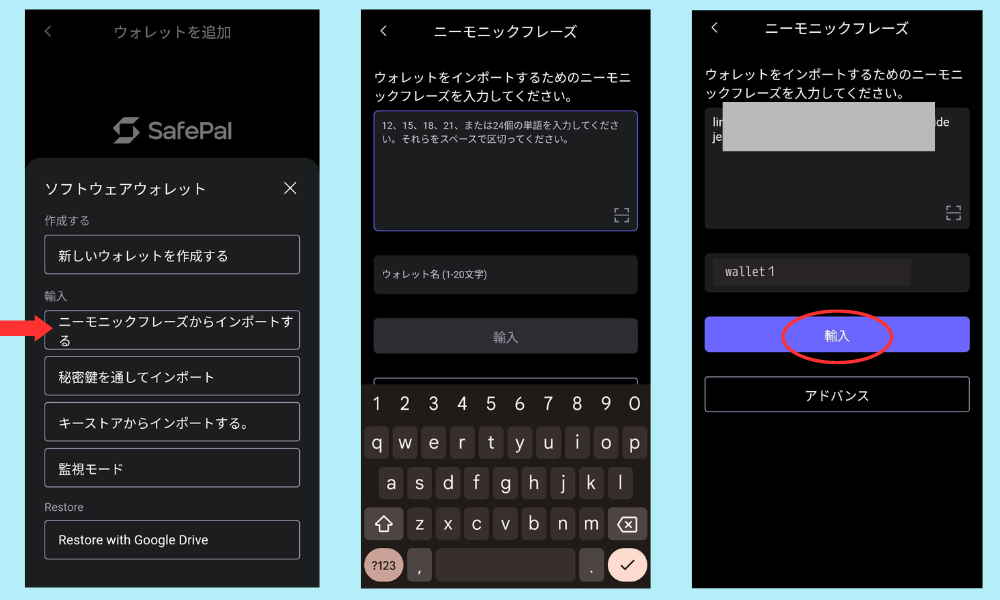
他のウォレットも同じような手順で復元できます。
まとめ
今回はSafePal Walletの登録方法や、Metamaskをインポートする方法、ウォレットの復元方法について解説しました。
重要
ウォレットを作った時に生成されるニーモニックフレーズは復元したり、インポートしたりするときに必ず必要です。紛失してしまうと二度と復元できませんので、本当に大切に保管してください!
SafePal Wallet は日本語対していて、MetaMaskのウォレットをインポートできたりと、使えるようになるとかなり便利なのではないかと思います。
次回は入金、出金方法や、Metamaskとの違い、SafePal Walletの特徴などについてをもう少し詳しく解説します。
動画もありますのでこちらも参考にしてください。
SafePal Walletを使うには、暗号資産を買って送金する必要があります。そのためには、まず国内取引所を開設しておきましょう!
おすすめの国内取引所開設の記事もありますので読んでみてください!
Coincheck スマホアプリが使いやすく初心者にお勧め。サービスがユニーク
GMOコイン送金手数料が安く、取引ツールがいろいろある
bitbankセキュリティーが高いと評価され、取り扱い通貨も多く、初心者から上級者まで使える
bitFlyerセキュリティーに定評があり1円から暗号資産が買える